

By Nathan E. Malpass, Last Update: May 12, 2022
Wie können Sie die Videogröße ändern? Die Größenänderung eines Videos bedeutet nicht, dass Sie einen Teil der Daten entfernen. Alle Daten bleiben erhalten; Der Vorgang ändert nur das Seitenverhältnis, das Zuschneiden des Videos, die Dateigrößen und die Abmessungen. Es sind Standardvoreinstellungen verfügbar, aber Sie können trotzdem eingeben, was Sie brauchen, solange die Videoqualität nicht beeinträchtigt wird.
Größenänderungen sind auch praktisch, um Ihrem Video ein besseres und sauberes Aussehen zu verleihen. Darüber hinaus ist es ein psychologischer Weg, Zuschauer dazu zu bringen, zu Ihrem Kanal zu gelangen und sich etwas anzusehen. Wer hat schon Zeit, sich ein langes Video anzuschauen, um es auf eine passende Größe zu komprimieren? Lesen Sie weiter und erfahren Sie, welcher Videokonverter das Beste für Sie ist, um die Größe eines Videos an bestimmte Abmessungen auf der Ausgabeseite anzupassen.
Teil 1. Warum erfahren Sie, wie Sie die Videogröße ändern?Teil 2. So können Sie online die Videogröße ändernTeil 3. Videogröße ändern: Der beste VideokonverterTeil 4. Zusammenfassend
Multimedia Benutzer von Inhalten und Videografen haben es schwer, wenn sie mit einem großformatigen Video umgehen, insbesondere wenn sie ins Internet hochgeladen werden. Das Hochladen kostet nicht nur Zeit, sondern ist auch für Zuschauer abschreckend, die Speicherplatz auf ihren Smartphones sparen.
Mit Smartphones als Sauerstoff atmen wir die technisch versierte Welt ein; Jeder möchte trendige Videos herunterladen und Unterhaltung auf bestimmten Kanälen genießen. Wenn Sie für lange Videos bekannt sind, erhalten Sie nur Likes, aber nur minimale Zuschauerzahlen - die Leute haben weder Zeit noch Platz, um sich die langen Videos anzusehen.
Das erklärt, warum Multimediakanäle die Videoabmessungen vor dem Hochladen einschränken. Sie sind auch im Geschäft und wollen nichts dem Zufall überlassen. Sie haben keine andere Wahl, als Ihr Spiel zu verbessern und zu lernen, wie Sie die Größe von Videos an die aktuellen Standards anpassen. Lesen Sie weiter, um die verfügbaren Tools zu erhalten, mit denen Sie innerhalb von Sekunden online die Videogröße ändern können.
Es ist ein einfacher und benutzerfreundlicher Vorgang, Videogröße ändern durchzuführen, für den nur Programme erforderlich sind, die speziell für die Funktionen entwickelt wurden. Der digitale Markt bietet verschiedene Tools, die Ihnen Tipps geben können, wie Sie Videos mit minimalem Aufwand skalieren können. Online-Tools sind an dieser Stelle von entscheidender Bedeutung, da alles online erledigt wird. Ihre Aufgabe ist es, die neue Videodatei herunterzuladen und auf dem gewünschten Speicherplatz zu speichern.
Außerdem ist der Vorteil der Online-Tools die Möglichkeit, auf Cloud-Speichergeräte zuzugreifen, die den manuellen Anwendungen fehlen. Das bedeutet, dass Sie von überall und mit jedem Gerät die Videogröße ändern können, solange eine Internetverbindung besteht.
Es ist jedoch schwer, dass Sie beste Anwendung finden, mit der Sie die Größe von Videos ändern können. Warum entscheiden Sie sich für eine bestimmte Anwendung und lassen den Rest liegen? Warum musst du das wählen? Die Suchmaschinen bieten Ihnen Tausende von Optionen für Offline- und Online-Tools zum Ändern der Größe eines Videos.
In dieser Phase sind Sie noch verwirrter, aber Sie müssen die Größe der Videos ändern und sie hochladen, da die nächste Aufgabe fällig ist. Dieser Artikel vereinfacht das Verfahren, indem er Ihnen die besten Anwendungen zur Online-Größenänderung von Videos bietet. Weiter lesen.
Dies ist eine beliebte Anwendung, die ausgeführt wird und Ihnen hilft, online und kostenlos die Videogröße ändern zu können. Der Video-Editor kann Ihr Hochformat-Video in Querformat umwandeln und umgekehrt. Sein einzigartiger Vorteil ist, dass Sie sehen, wie Sie die Größe ändern und den Vorgang rückgängig machen, wenn Sie nicht zufrieden sind.
Die übersichtliche Benutzeroberfläche vereinfacht die Funktion und zieht Anfänger in der Größenänderung von Videos an. Die Funktion zum Zuschneiden von Videos hilft dabei, bestimmte Teile des Videos für die weitere Bearbeitung zu isolieren.
Darüber hinaus führt es Bild- und Videooptimierungen durch, um das Video an bestimmte Interessen anzupassen. Die Sharing-Funktion innerhalb der Schnittstelle automatisiert den Sharing-Prozess verschiedener Social-Media-Plattformen. Nach der Größenänderung können Sie das endgültige Video überprüfen, bevor Sie es an den gewünschten Speicherort exportieren.
Suchen Sie nach einem Video-Resizer speziell für Social-Media-Plattformen, die keine Begrenzung des Betriebssystems auf den Geräten haben? Wenn ja, dann ist Clideo Ihr ideales Tool. Es kommt mit Voreinstellungen für Anpassungen für Facebook, Twitter, YouTube und TikTok, neben anderen Social-Media-Sites. Mit den manuellen Einstellungen können Sie das Seitenverhältnis, die Videohöhe und den Breitenwert eingeben.
Es verfügt auch über eine automatisierte Funktion, bei der Sie nur auf die Social-Media-Plattformen klicken und die Voreinstellung automatisch mit minimalem Aufwand die Videogröße ändern kann. Wenn es Teile gibt, die Sie herausnehmen möchten, ist die Funktion zum Zuschneiden von Videos ideal. Außerdem dient es auch als Audio- und Videokonverter. Die Online-Anwendung ist unsere ultimative Option, um Videos auf bestimmte Abmessungen zu skalieren.
Wenn Sie nach einer Anwendung suchen, mit der Sie in einer sauberen Benutzeroberfläche schnell die Größe von Videos ändern können, dann ist es an der Zeit, Premiere Pro auszuprobieren. Unabhängig von den Abmessungen der Videodateien können Sie die Größe nach Ihren Wünschen ändern. Darüber hinaus verfügt die Anwendung über zusätzliche Funktionen, darunter Komprimierung und Videozuschnitt.
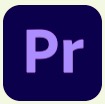
Die Einfachheit des Toolkits liegt in nur fünf Schritten, um die Videogröße ändern zu können. Die von der Schnittstelle unterstützte Import- und Exportfunktion hilft beim Zugriff auf Speicherorte ohne Limit. Sie haben auch die Möglichkeit, die Dateigröße anzupassen. Wie Sie die Videogröße ändern, hängt vom Toolkit und zusätzlichen Funktionen innerhalb des Portals ab.
Sie haben alle Freiheiten, das Programm zur Größenanpassung von Videos zu wählen. Probieren Sie jeden von ihnen aus und entscheiden Sie sich für das, was Ihnen ein gutes Preis-Leistungs-Verhältnis bietet. Das Ändern der Größe von Videos ist einfach und zuverlässig, solange Sie die richtige Software haben.
Jeder braucht einen sicheren Ort, an dem er in Frieden ist und an dem er problemlos bekommt, was er braucht. Wenn Sie die Videogröße ändern möchten, ist es besser, sich für ein Tool mit mehreren erweiterten Optionen zu entscheiden, da dies ein Teil der Videobearbeitung ist, damit Sie Ihre Meinung nicht ändern und zusätzliche Funktionen auswählen, die die visuelle Darstellung Ihres Videos verbessern. Es hilft Ihnen, ein umfassendes Toolkit zu haben, ohne sich erneut mit Videobearbeitungssoftware herumschlagen zu müssen.
FoneDog Video Converter passt zu dieser Beschreibung. Es ist ein All-in-One-Toolkit, das Sie bei der Größenänderung von Videos anleitet und die Funktionen in vier Schritten ausführt. Die erweiterten Einstellungen des Toolkits sind das Videobearbeitungstool, abgesehen davon, dass es auch ein Videokonverter ist. Zu den Einstellungen gehören die Konvertierung mehrerer Dateien (wie Konvertieren von WEBM in MP4), Videozuschneiden, Videodrehung, Videoverbesserungen, Lautstärkeanpassungen, unter anderem.
Kostenlos Testen Kostenlos Testen
Wenn Sie mit FoneDog Video Converter die Videogröße ändern möchten, befolgen Sie die nachfolgenden Schritte:

Wer wusste, wie man so einfach und intuitiv die Videogröße ändern kann? Dies sollte Ihr ultimativer Videokonverter sein, wenn Sie nach Einfachheit und Perfektion bei der Größenanpassung von Videos/Videoeditoren suchen.
Andere Leser sahen auchEinfache Anleitung zum Konvertieren von MP3 in MIDI Schritt-für-Schritt-Anleitung zum einfachen Konvertieren von FLV in MP3
Wenn Sie nach Tools suchen, mit denen Sie die Videogröße ändern können, sollte die Qualität an erster Stelle stehen, und die restlichen Parameter (Menge, 3D-Effekte, Dateiformate usw.) folgen. Je einfacher die Videobearbeitung, desto besser die Anwendung für Anfänger als komplizierte Toolkits.
Experten mit speziellen Videobearbeitungsaufgaben können den Videos mit einer komplexen Anwendung einen professionellen Touch verleihen. Das Internet bietet verschiedene Optionen, bei denen Sie sich darum kümmern müssen, was für Sie funktioniert. Andernfalls können Sie den ganzen Tag damit verbringen, Trial-and-Error zu betreiben wie man Videos skaliert.
Hinterlassen Sie einen Kommentar
Kommentar
Video Converter
Konvertieren und bearbeiten Sie 4K/HD-Videos und -Audios in beliebige Formate
Kostenlos Testen Kostenlos TestenBeliebte Artikel
/
INFORMATIVLANGWEILIG
/
SchlichtKOMPLIZIERT
Vielen Dank! Hier haben Sie die Wahl:
Excellent
Rating: 4.7 / 5 (basierend auf 58 Bewertungen)